Para configurar nuestra cuenta de correo electrónico debemos seguir los siguientes pasos:
1. Iniciamos Outlook y nos dirigimos al menú “Archivo”.

2.En la ventana Información de cuentas, seleccionaremos la opción “+ Agregar cuenta”
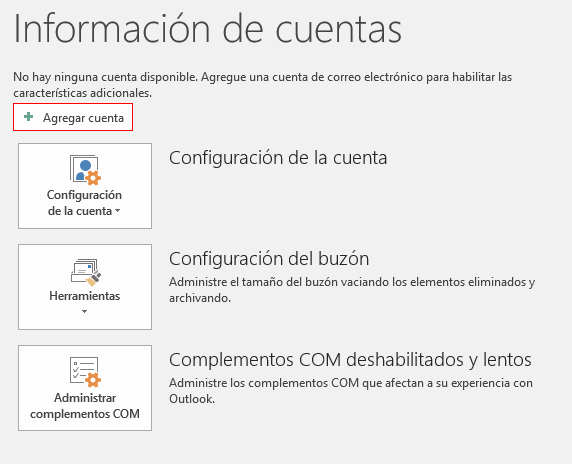
3.Llenaremos los campos solicitados con la información de la cuenta a configurar como lo muestra la imagen.
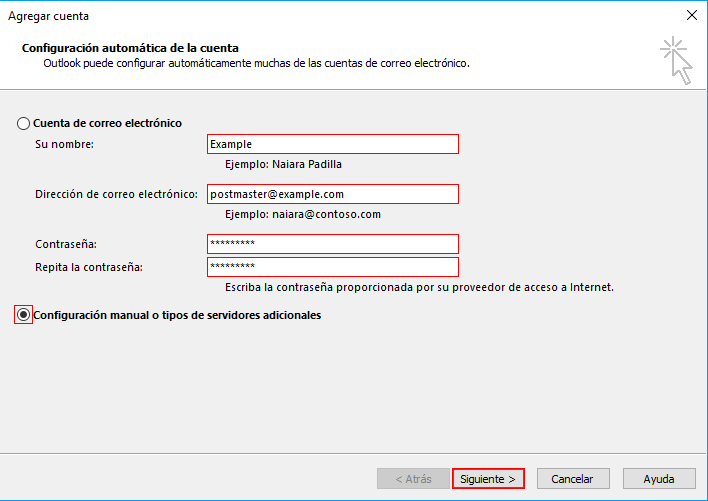
4. Nos mostrará una ventana en la cual debemos elegir el tipo de cuenta debemos activar la casilla “POP o IMAP” como lo muestra la imagen.
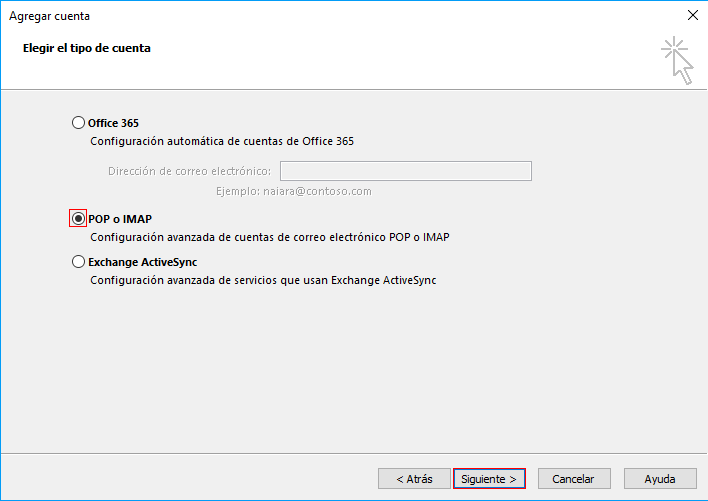
5.En esta ventana es necesario colocar la información principal con la cual realizaremos nuestra conexión.
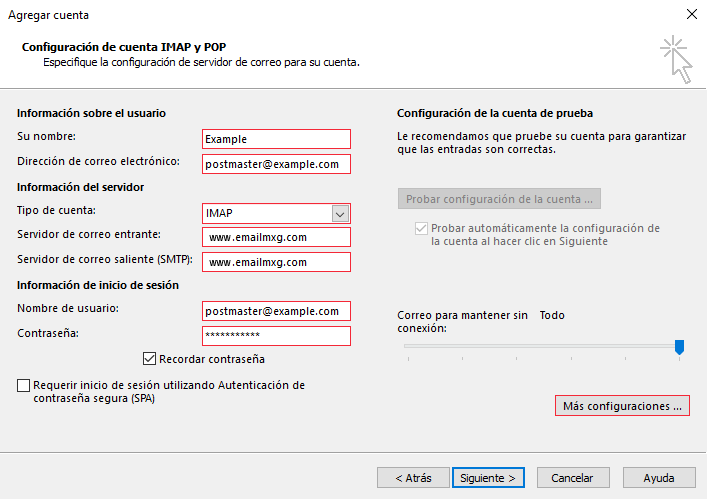
Tipo de cuenta: IMAP
Servidor de correo entrante: www.emailmxg.com
Servidor de correo saliente: www.emailmxg.com
Es necesario activar la casilla “Recordar contraseña” y dar click en “Más configuraciones”.
6.Nos mostrará una nueva ventana, en la cual debemos de seleccionar la pestaña “Servidor de Salida”, en este apartado debemos activar las dos casillas que nos muestra la imagen.
Mi servidor de salida (SMTP) requiere autenticación.
Utilizar la misma configuración que mi servidor de correo de entrada.
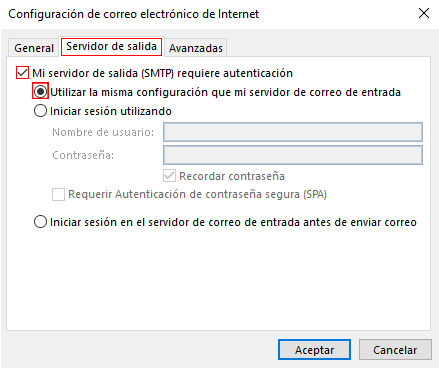
7. Debemos seleccionar la pestaña “Avanzadas” en este apartado es necesario configurar los puertos y la seguridad que se requiere para realizar la conexión.
-IMAP: Puerto 993 Seguridad SSL
-SMTP: Puerto 465 Seguridad SSL
Una vez capturada esta información daremos click en aceptar.
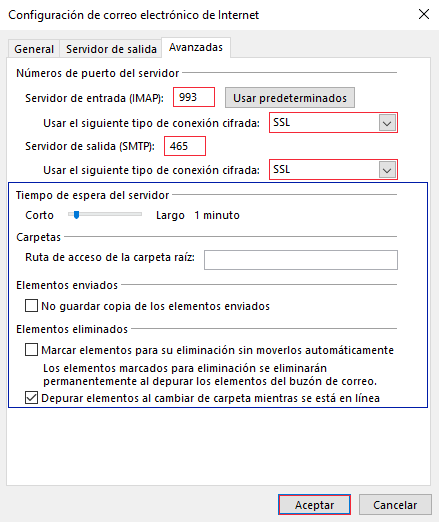
8. Nos mostrará nuevamente la ventana principal en la cual debemos dar click en “Siguiente”.
![]()
9. En este paso OUTLOOK realizará la validación de nuestra cuenta, debemos obtener el siguiente mensaje, seguido debemos dar click en “Cerrar”.
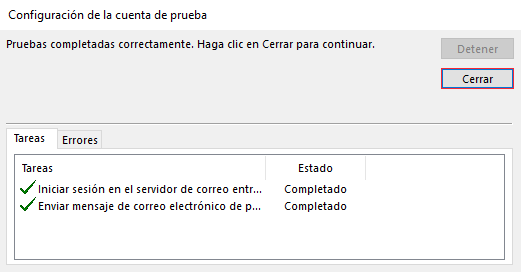
10.En este momento Outlook nos mostrará una ventana en la cual nos indica que hemos terminado sólo debemos dar click en “Finalizar”.
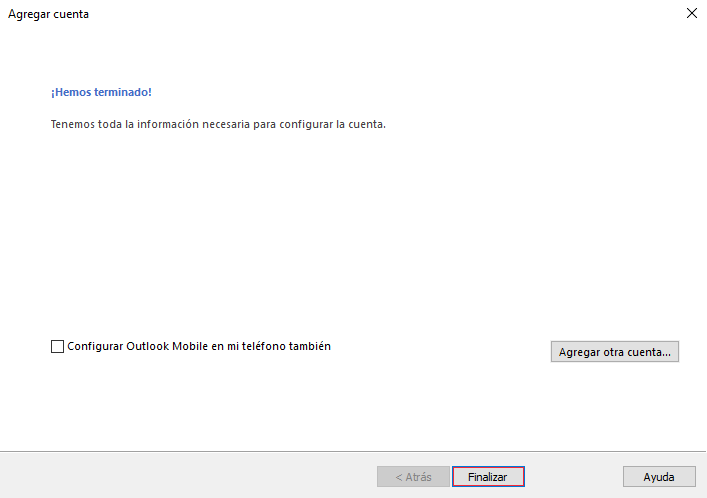
11. Una vez finalizada la configuración, podremos consultar nuestro correo electrónico sin inconvenientes.

